Un servidor FTP es una computadora encargada de responder las peticiones que hacen los clientes o bien, el programa que se encarga de esa tarea.
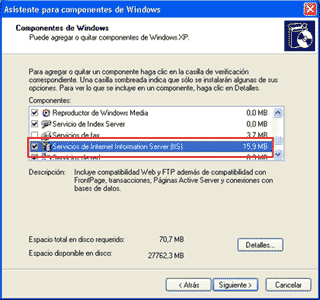
Windows XP cuenta con una utilidad que hace que el sistema pueda ser un servidor FTP y así, poder compartir las páginas alojadas en el equipo con amigos de la red local o bien, en internet, para realizarlo es necesario hacer lo siguiente:
- Hacemos clic en el botón Inicio y luego en Ejecutar. Escribimos mmc y pulsamos el botón Aceptar.
- Se abrirá la Consola 1 con una ventana que se llama raíz consola, cerramos la ventana de raíz consola, y nos quedará abierta solo la ventana de Microsoft Management Console.
- Hacemos clic en el Menú Archivo y luego clic en Abrir. Ahora buscamos por la siguiente ruta de acceso: C:WindowsSystem32inetsrv y hacemos doble clic sobre el archivo iis a continuación se abrirá la ventana Servicios de Internet Información Server.
- Seleccionamos con el ratón derecho Sitio FTP predeterminado y luego hacemos clic sobre Nuevo y Directorio virtual, ahora aparecerá el asistente para guiarnos en la configuración del directorio, (es muy sencillo).
- Ahora solo nos queda asignarle los permisos y luego ya podremos comenzar a transferir archivos.
- Para asignar los permisos, hacemos clic con el ratón derecho sobre el nuevo directorio virtual que acabamos de crear y luego sobre Todas las tareas y finalmente sobre Asistente para permisos.
- Ahora solo nos queda ver que esto funciona y para ello la primera comprobación que debemos hacer es la siguiente, nos colocamos sobre Sitio FTP predeterminado con el ratón derecho y hacemos clic en Propiedades.
- En la pestaña directorio particular, hacemos clic para marcar la opción Lectura y pulsamos el botón Aceptar.
- Con el ratón derecho hacemos clic sobre el directorio virtual que hemos creado y luego hacemos clic en la opción Explorar y si todo está bien veremos las carpetas que tengamos creadas en dicho directorio.
- Finalmente probaremos en el Navegador de Internet con la dirección apropiada por ejemplo en este caso: ftp://80.27.110.197 y debe aparecer si todo está correcto el directorio que hemos visto antes en la opción Examinar.
No está demás hacer la recomendación que esto lo realicen en una máquina que cuente con un servicio de internet con IP fija, ya que de lo contrario, se cambiará el IP constántemente.
Vía: Diginota